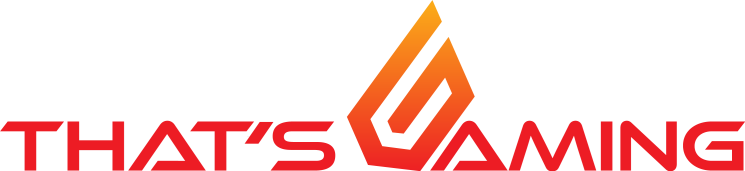Leerlingen en studenten starten binnenkort met hun lessen, dus de zoektocht naar nieuw schoolmateriaal kan weer beginnen. Veel richtingen hebben naast studieboeken ook bepaalde vereisten qua computer, zodat die vlot studiespecifieke programma’s kan draaien om taken tot een goed einde te brengen. Gelukkig betekent dat niet altijd dat zoon of dochter een volledig nieuwe pc nodig heeft. Kingston Technology geeft vijf tips om jouw desktop of laptop of die van je kinderen klaar te maken voor het nieuwe schooljaar. Een nieuwe SSD erin, wat stof eruit blazen, en hij kan er weer wat jaartjes tegenaan!
1. Openstaande programma’s beperken & opschonen
Als eerste begin je met startprogramma’s te wijzigen en programma’s te verwijderen. Denk dus goed na welke programma’s je niet meer gebruikt of welke je niet nodig hebt bij het opstarten van je computer. Niet alle programma’s hoeven gelijk open te staan als je opstart en vaak is het ook niet nodig dat ze op de achtergrond draaien. Dat maakt je computer alleen maar slomer.
Documenten van vorig jaar of zelfs taken van drie jaar geleden: je kijkt er waarschijnlijk nooit meer naar en ze nemen onnodig ruimte in. Daarom kies je het beste voor een externe schijf om je gegevens elders veilig op te slaan. Externe harde schijven (HDD’s) zijn een goed geprijsde optie voor grote hoeveelheden gegevens. Een beter alternatief zijn externe SSD’s. Deze zijn een stuk sneller, steviger en meestal ook kleiner, dan HDD’s, waardoor ze gemakkelijker mee te nemen zijn. Door de juiste opslagruimte te kiezen en deze eenvoudige tips op te volgen, wordt back-ups maken een fluitje van een cent!
2. Back-up
Iedereen kent de verhalen; een computer gecrasht net voor de inleverdatum van een opstel waar je weken hard aan gewerkt hebt. Beter voorkomen dan genezen, dus bewaar je je documenten maar beter meteen veilig. Dat hoeft helemaal niet moeilijk te zijn: automatische back-ups doen het werk voor jou en zijn snel, simpel én zeer effectief! Je kan ze bijvoorbeeld instellen via de Cloud aan de frequentie die jij kiest. Hetzelfde proces kan je ook gebruiken op jouw externe opslagapparaten via programma’s als Windows® Backup/File History en macOS® Time Machine. Het enige wat je hoeft te doen is ‘back-up’ te typen in de zoekbalk en je kan meteen aan de slag.
3. Installeer een interne SSD
Een SSD versnelt het opstarten van je computer en helpt bij bepaalde processen zoals het verplaatsen van grote bestanden. Bijna alle desktops hebben de mogelijkheid om het opslaggeheugen te vervangen of extra te installeren. Heb jij nog een oude HDD erin zitten en heb je de mogelijkheid om te upgraden naar een SSD, dan is dat de overstap zeker waard! Een nieuwe SSD haalt ook een hogere snelheid, waardoor je computer ook sneller zal reageren. Achterhaal daarom eerst wat de opties zijn voor jouw PC: dit kan je vinden via verschillende online tools aan de hand van het serienummer van je moederbord.
Zodra alles aangeschaft is, kun je beginnen. Voor de installatie heb je een schroevendraaier nodig, verder is enige technische kennis aan te raden. Het vervangen of installeren van een SSD hoeft niet veel werk in beslag te nemen. Bij twijfel is het aan te raden iemand met technische kennis of de fabrikant te raadplegen.
4. Installeer meer RAM
Is je computer langzaam en werken niet alle programma’s meer naar behoren? Dan is het vervangen of verhogen van je RAM een oplossing. RAM is het tijdelijk geheugen van je computer en zorgt ervoor dat je meer programma’s tegelijkertijd of zwaardere programma’s kunt uitvoeren.
RAM vervangen is een goede oplossing om geen nieuwe computer te hoeven kopen als je voor je opleiding zware grafische programma’s moet draaien. Belangrijk om te weten is dat het moederbord van je desktop bepaalt welk soort geheugen je nodig hebt en welke snelheid die maximaal aankan. Gelukkig zijn hier dezelfde tools voor als bij SSD’s om te ontdekken wat jouw opties zijn.
“Veel mensen kopen een nieuwe computer, terwijl de meeste onderdelen van hun huidige computer vaak nog goed werken. Oudere modellen belanden onnodig op de groeiende afvalberg van afgedankte IT-hardware. Gelukkig kan jouw desktop of laptop met wat simpele handelingen een nieuw leven worden ingeblazen. Door het vervangen of bijvoegen van SSD-geheugen en RAM kan jouw PC er weer een paar jaar tegenaan. Het aanschaffen van nieuw geheugen is een stuk goedkoper dan een volledig nieuwe desktop kopen. Upgraden in plaats van vervangen is dus beter voor het milieu en de portemonnee” zegt Niels Burnet, Business Development Manager Nederland bij Kingston Technology.
5. De grote schoonmaak
Eens je de onderdelen hebt geüpgraded en je computer hebt versneld, is het de beurt aan de buitenkant: je scherm, toetsenbord en muis. Het klinkt misschien vanzelfsprekend, maar naast de schoonmaak van je tabbladen en documenten, kan je apparatuur ook aan de buitenkant vies zijn. Een microvezeldoekje doet wonderen, alsook een wattenstaafje om tussen je toetsen door stof weg te vegen of het er met een spuitbus lucht uit te blazen. Hiermee is hij hélémaal klaar voor het nieuwe jaar!
488
previous post
Nieuwe De Niro komt uit in februari
Abonneer
Inloggen
0 Reacties
Oudste